- 安卓下载 相关标签
类型:浏览辅助
语言:简体中文
更新: 2018-01-18 09:31:38
大小:1 GB
平台:WinXP, Win7, Win8, win10
- 1[浏览辅助 ]2345浏览器旧版本下载 v10.7 官方版
- 2[浏览辅助 ]油猴tampermonkey下载 v4.8.41 官方版
- 3[浏览辅助 ]UC浏览器下载 v6.2.4098.3 电脑版
- 4[浏览辅助 ]360无痕浏览器下载 v9.1.0.352 最新版
- 5[浏览辅助 ]轻轻一点下载 v17.1.6.32 免费版
- 6[浏览辅助 ]ChromePlus(填表模块示例程序) v2.9.32 中文版
- 7[浏览辅助 ]tampermonkey插件下载 v4.8 离线版
- 8[浏览辅助 ]URL Blocker(网址拦截器)汉化版
- 9[浏览辅助 ]NoScript 多国语言免费版
- 10[浏览辅助 ]BackStreet Browser(离线浏览)英文免费版
谷歌浏览器便携版制作工具:MyChrome 现已更新至v3.8.1 正式版!这次主要修正了Win10锁定任务栏后出现双图标的问题;新版支持对SOCKS5代理及查找Google相关IP,无需代理也能到获取谷歌浏览器更新。
MyChrome由@甲壳虫制作的一款可自动更新谷歌浏览器的便携版引导器。它无需安装,可在任何位置运行,启动浏览器后立即退出,不占用系统资源。无需卸载,不想用直接删除即可,不在系统留下垃圾
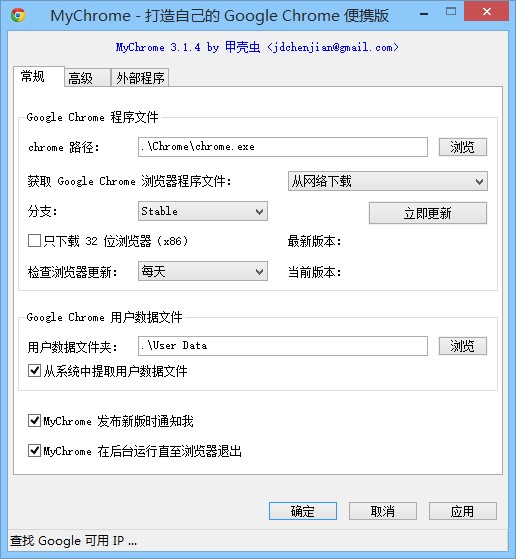
MyChrome 具有以下功能:
1、自定义Google Chrome 浏览器程序文件、数据文件夹、缓存文件夹的位置。
2、用来制作Chrome 浏览器便携版,启动浏览器后立即退出,不占系统资源。
3、便携版浏览器可设为默认浏览器、可自动更新。支持浏览器启动/退出时运行外部程序。
4、支持Stable/Beta/Dev/Canary/Chromium并可自动更新,可设置代理服务器,支持多线程下载。
如何用 MyChrome 制作谷歌浏览器便携版?
(1)新建一个文件夹(下面以在 D:\Program files\ 中新建 Google Chrome 文件夹为例),将下载的 MyChrome 压缩包解压到 Google Chrome 文件夹中,双击运行 MyChrome.exe(第一次运行时会显示 MyChrome 设置窗口,以后双击“MyChrome设置.vbs”文件也可调出设置窗口);
(2)在“常规“选项卡获取 chrome 浏览器中选“通过更新程序下载”。如果你的系统中装有 Google Chrome 原版,也可选”从系统中提取“。
(3)按”确定“,等下载、提取 Chrome 程序文件结束后,便携版即制作完成。以后双击 MyChrome.exe 即启动 Chrome 便携版。
MyChromeGren
这样制作的便携版程序文件在 Google Chrome\Chrome 文件夹中,你的扩展、书签等数据文件都在 Google Chrome\User Data 中。将 Google Chrome 文件夹复制到任意位置或U盘均可运行,重装系统后不必重新配置。
谷歌便携化工具(MyChrome)绿色免费版其他版本
用户评论
最新评论
- 置顶 河北承德电信 网友 敷衍
好东西值得分享
- 置顶 山东菏泽联通 网友 星星少女?
凡事要乘早
- 置顶 甘肃定西电信 网友 东风寄千愁
谢谢小编大大分享,支持一下。。。
- 置顶 河南开封电信 网友 等过春秋
这软件好用,奥力给
- 置顶 云南保山联通 网友 一米阳光°几度温暖
成功下载&成功使用


 flash修复工具win10版下载 v4.0 官方版
flash修复工具win10版下载 v4.0 官方版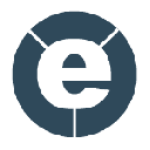 IE Tab谷歌插件最新版下载 v12.11.16.1 电脑版
IE Tab谷歌插件最新版下载 v12.11.16.1 电脑版 firebug插件安装包下载 v2.0.16 中文版
firebug插件安装包下载 v2.0.16 中文版 小鹿拓词工具最新版 v1.1.713.1021 正式版
小鹿拓词工具最新版 v1.1.713.1021 正式版 silverlight插件下载 v5.1.50907 最新版
silverlight插件下载 v5.1.50907 最新版 ie浏览器修复大师绿色版下载 v2.0.0 电脑版
ie浏览器修复大师绿色版下载 v2.0.0 电脑版 microsoft silverlight插件官方下载 v5.1.50 电脑版
microsoft silverlight插件官方下载 v5.1.50 电脑版 豆瓣读书电脑版下载 v1.2.7 插件版
豆瓣读书电脑版下载 v1.2.7 插件版 PPT阅读器官方下载 v2.0 免费版
PPT阅读器官方下载 v2.0 免费版 谷歌访问助手电脑版下载 v3.0.5 官方版
谷歌访问助手电脑版下载 v3.0.5 官方版 360极速浏览器PC下载 v13.0.2256.0 去广告版
360极速浏览器PC下载 v13.0.2256.0 去广告版 WordPress中文电脑版下载 v5.7.2 官方版(附建站教程)
WordPress中文电脑版下载 v5.7.2 官方版(附建站教程) 淘宝工具条浏览器小工具官方版下载 v4.0.0 绿色版
淘宝工具条浏览器小工具官方版下载 v4.0.0 绿色版 bilibili助手插件官方版下载 v1.2.13 最新版
bilibili助手插件官方版下载 v1.2.13 最新版 EasySearch插件下载 v1.2.0 最新版本
EasySearch插件下载 v1.2.0 最新版本 auto refresh plus自动刷新扩展插件下载 v1.3.18 最新免费版
auto refresh plus自动刷新扩展插件下载 v1.3.18 最新免费版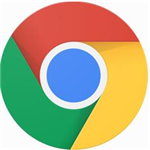 mychrome谷歌浏览器便携化工具下载 v3.8.2 增强版
mychrome谷歌浏览器便携化工具下载 v3.8.2 增强版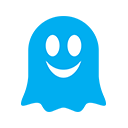 ghostery隐私浏览器插件下载 v8.5.4 最新免费版
ghostery隐私浏览器插件下载 v8.5.4 最新免费版 谷歌chrome浏览器缓存清理工具下载 v87.251.200 免费版
谷歌chrome浏览器缓存清理工具下载 v87.251.200 免费版 BrowsingHistoryView浏览器历史查看器下载 v2.46 绿色版(附使用教程)
BrowsingHistoryView浏览器历史查看器下载 v2.46 绿色版(附使用教程) Github增强插件官方下载(支持高速下载) v1.2.6 免费版
Github增强插件官方下载(支持高速下载) v1.2.6 免费版 Video Speed Controller(谷歌视频速度调节插件)下载 v0.6.4 免费版
Video Speed Controller(谷歌视频速度调节插件)下载 v0.6.4 免费版 沙拉查词(谷歌拓展翻译插件)免费下载 v7.18.0 电脑版
沙拉查词(谷歌拓展翻译插件)免费下载 v7.18.0 电脑版 Screenity谷歌录屏拓展插件下载 v2.1.0 免费版
Screenity谷歌录屏拓展插件下载 v2.1.0 免费版 猫爪插件电脑版下载 v1.2.4 绿色版
猫爪插件电脑版下载 v1.2.4 绿色版 浮图秀插件最新版本下载 v4.2.1.0 官方版
浮图秀插件最新版本下载 v4.2.1.0 官方版 fatkun图片批量插件最新版下载 v6.5.13 官方版
fatkun图片批量插件最新版下载 v6.5.13 官方版 大作AI采集器Chrome插件下载 v1.2.2 最新版
大作AI采集器Chrome插件下载 v1.2.2 最新版 SpeedyFox浏览器优化工具汉化单文件版下载 v2.0.30 电脑版
SpeedyFox浏览器优化工具汉化单文件版下载 v2.0.30 电脑版 小乐图客chrome扩展插件下载 v2019.10.15 极客版
小乐图客chrome扩展插件下载 v2019.10.15 极客版 CrxMouse鼠标手势插件免费下载 v4.4.4 最新版
CrxMouse鼠标手势插件免费下载 v4.4.4 最新版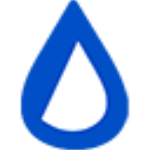 Distill Web Monitor网页监控提醒插件电脑版下载 v1.9.5 免费版
Distill Web Monitor网页监控提醒插件电脑版下载 v1.9.5 免费版 视频广告过滤大师电脑版官方下载 v5.2.0 最新版
视频广告过滤大师电脑版官方下载 v5.2.0 最新版

 Brave浏览器下载 v0.61.52 官方中文版
Brave浏览器下载 v0.61.52 官方中文版 360安全浏览器官方下载 v10.0.1634.0 最新版
360安全浏览器官方下载 v10.0.1634.0 最新版 京东618叠蛋糕活动自动领金币脚本下载 2020 最新可用版
京东618叠蛋糕活动自动领金币脚本下载 2020 最新可用版 adsafe广告管家官方下载 v5.4.0 电脑版
adsafe广告管家官方下载 v5.4.0 电脑版 广告终结者插件官方下载 v3.1.4 电脑版
广告终结者插件官方下载 v3.1.4 电脑版 360浏览器官方下载 v12.1.2661.0 最新版
360浏览器官方下载 v12.1.2661.0 最新版 旗鱼浏览器官方下载 v2.11 免费版
旗鱼浏览器官方下载 v2.11 免费版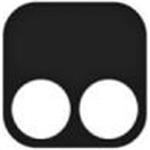 油猴脚本官方下载 v4.9 crx版
油猴脚本官方下载 v4.9 crx版 油猴tampermonkey谷歌浏览器插件下载 V4.9 官方版
油猴tampermonkey谷歌浏览器插件下载 V4.9 官方版